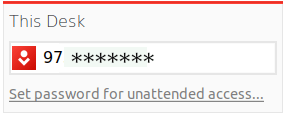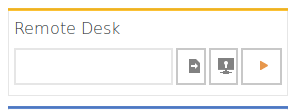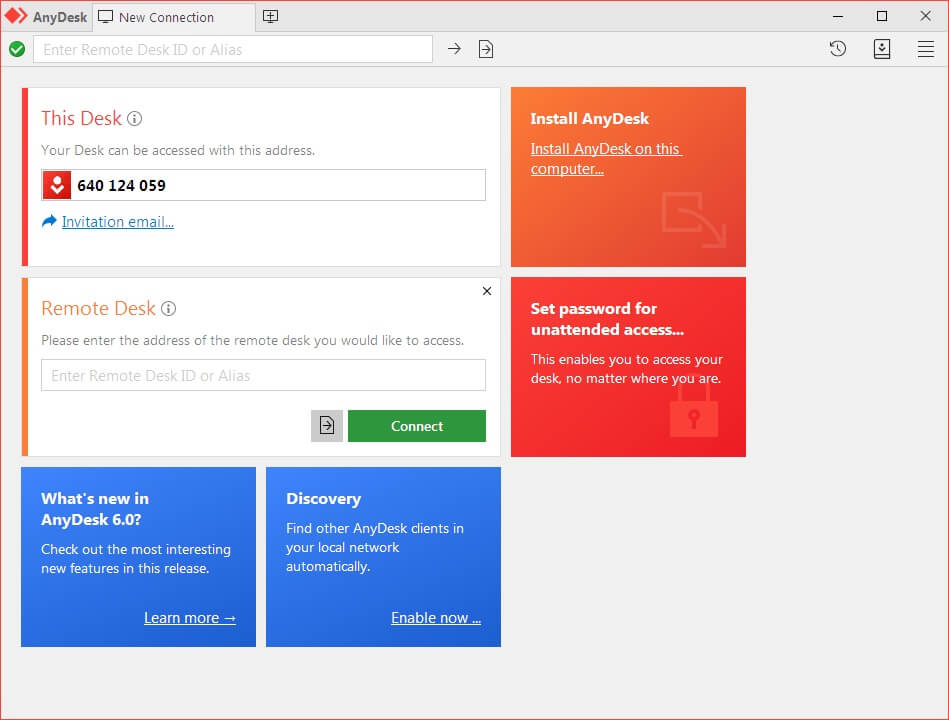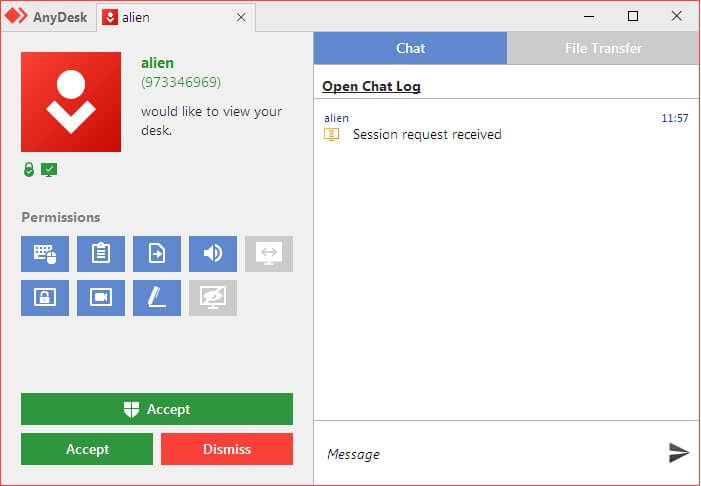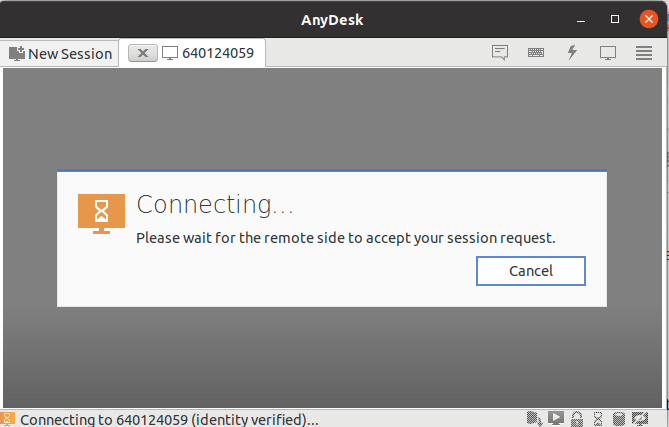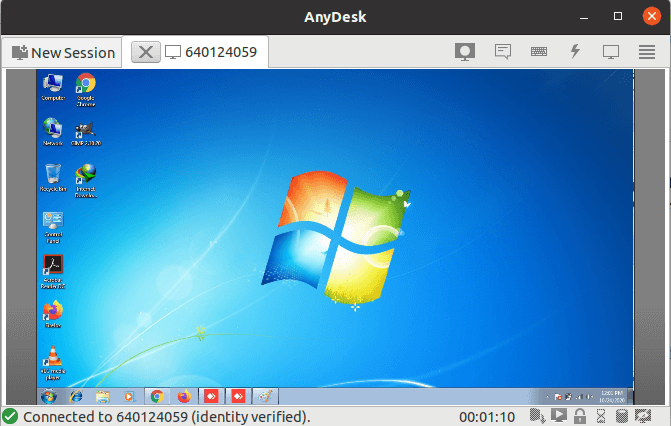تاحالا شده بخواهید از راه دور برای یکی از دوستانتان داخل گوشی یا کامپیوترشان کاری انجام بدهید اما توضیح دادن ان از راه دور سخت باشد و محبور باشید حضوری انجام بدید؟ از حالا به بعد میتونید از راه دور اینکارو با انی دسک انجام دهید .برای اموزش تصویری و اطلاعات کامل تر با مقاله امروز زیمولت همراه باشید.
بیشتر بخوانید: سکرت چت تلگرام چیست؟
انی دسک چیست؟
AnyDesk یک نرم افزار ریموت دسکتاپ است که به ما امکان می دهد از راه دور به کامپیوتر متصل شویم. انی دسک یک نرم افزار چند پلتفرمی است که دسترسی از راه دور مستقل و ایمن از یک پلتفرم به دستگاه های مختلف مانند PC و سایر دستگاه های میزبان را فراهم می کند.
انتقال فایل و اسناد، بهره مندی از ویژگی های VPN از مزیت های دیگر AnyDesk است.
نرم افزار AnyDesk برنامه ای است که می توان با آن از راه دور با کامپیوتر دیگر یا حتی تلفن همراه ارتباط برقرار کرد. اتصال از راه دور به شما امکان می دهد دستگاه ها را از هر کجای دنیا به روشی بسیار ساده کنترل نمایید و یکی از بهترین برنامه ها برای شرکت ها و اشخاص است.
AnyDesk تقریباً در تمام سیستم عامل ها مانند Windows، macOS، Android، iOS، Linux، FreeBSD، Raspberry Pi و Chrome OS قابل استفاده است.
بیشتر بخوانید: همه چیز در مورد مسترکارت
امنیت انی دسک
انی دسک از فناوری استاندارد بانکی TLS 1.2 برای اطمینان از امنیت و محافظت در برابر دسترسی غیرمجاز استفاده می کند. همچنین استفاده از رمزگذاری RSA 2048 کاربر را قادر می سازد تا تمام جلسات را تأیید و رمزگذاری کند. سرورهای AnyDesk از فناوری مخابراتی Erlang برای به حداکثر رساندن قابلیت اطمینان استفاده می نمایند.
مزایای انی دسک
همانطور که گفته شد همتون داخل ذهنتون تونستید مزایا و خصوصیت های این برنامه رو حدس بزنید اما میتوانید در ادامه چندتا از این مزایا رو ببنید.
-
دسترسی از راه دور:
انی دسک دارای یک ابزار مدیریت یا admin tool است که به کاربر اجازه می دهد تا کارهای مختلفی مانند راه اندازی مجدد از راه دور، گزارش session، تجزیه و تحلیل گزارش و غیره را انجام دهد. ابزارهای مدیریت کاربر را قادر می سازند تا هر گونه مشکلی را در سیستم راه دور رفع و عیب یابی کند.
-
ارتباط با مخاطبین:
AnyDesk دارای یک دفترچه آدرس برای ذخیره جزئیات تماس است که امکان بررسی وضعیت آنلاین را نیز فراهم می سازد.
-
انتقال آسان فایل :
انی دسک به کاربر امکان می دهد از طریق drag-and-drop فایل ها و اسناد را به راحتی از سیستم میزبان به سیستم مشتری و بالعکس انتقاال دهد.
دسترسی به سخت افزار از راه دور: کاربران همچنین می توانند به راحتی به اجزای سخت افزاری سیستم های راه دور مانند مکان نما، CD/DVD Reader یا دکمه پاور دسترسی داشته باشند.
بیشتر بخوانید: دیلیت اکانت اینستاگرام
-
همکاری آنلاین:
انی دسک برگزاری جلسات آنلاین، ارائه ها یا کار روی پروژه از مکان دیگر را امکان پذیر می سازد.
-
نرم افزار کم حجم:
برای استفاده از این نرم افزار ما می توانیم به سادگی فایل اجرایی را با حجم کم دانلود و اجرا کنیم.
-
سفارشی سازی:
در AnyDesk امکان انجام تنظیمات سفارشی وجود دارد. برای مثال ما می توانیم رابط کاربری را سفارشی کنیم.
بیشتر بخوانید: امنیت تلگرام
-
ضبط:
این نرم افزار امکان رکورد صفحه را فراهم می کند. هم مشتری و هم ارائه دهنده خدمات می توانند جلسه را ضبط کنند. این ویژگی برای اهداف آموزشی بسیار مفید است.
-
مجوزها:
ممکن است کنترل کامل دستگاه راه دور را در دست بگیریم. اما سیستم ریموت می تواند سطح دسترسی سمت میزبان را با تعیین مجوزها تعیین کند.
بیشتر بخوانید: آموزش دیلیت اکانت تلگرام؟
-
چت:
چت باکس به ما امکان می دهد تا با سمت ریموت چت کنیم. همچنین می توانیم صدا را بین میزبان و سیستم ریموت به اشتراک بگذاریم.
-
تخته سفید:
تخته سفید به ما امکان می دهد طرح ها یا فلش هایی را برای ارائه دستورالعمل به سیستم ریموت بکشیم.
بیشتر بخوانید: چگونه اپل ایدی را وارد کنیم ؟
-
سوئیچ طرفین:
در بعضی از موارد، سمت ریموت ممکن است بخواهد در طول جلسه به سیستم میزبان دسترسی داشته باشد. برای انجام این کار نیازی به توقف جلسه نیست و به جای آن می توانیم از امکان سوئیچ طرفین که سریعتر از اتصال مجدد می باشد، استفاده نماییم.
-
مسدود کردن کاربر:
از طریق بلاک کردن می توانیم دسترسی کاربر برای کنترل دستگاه خود را مسدود کنیم.
-
شبکه اختصاصی:
ما می توانیم شبکه سازمانی خود را برای کنترل کامل داده ها ایجاد کنیم.
بیشتر بخوانید: نتفیلیکس چیست ؟
-
عملکرد بالا:
کارایی بالا، تاخیر کم و امکان انتقال سریع داده از مزیت های این نرم افزار است. انی دسک با استفاده از کدک DeskRT تاخیر کم در دستگاه هایی با وضوح بالا صفحه نمایش را فراهم می کند.
-
ایمن و قابل اعتماد:
AnyDesk توسط میلیون ها کاربر در سراسر جهان استفاده می شود و یک اتصال امن را برای کاربران فراهم می کند.
بیشتر بخوانید: تلگرام چیست؟
علاوه بر مزایای شگفت انگیز بالا انی دسک ویژگی های زیر را نیز ارایۀ میدهد.
-
دسترسی از راه دور برای چندین پلتفرم
-
چاپ از راه دور
-
VPN
-
کشف خودکار
-
REST-API
-
پروتکل Session
-
احراز هویت دو عاملی
بیشتر بخوانید: اسپادیفای چیست ؟
نصب انی دسک
AnyDesk برای استفاده شخصی به صورت رایگان در دسترس است. برای اهداف تجاری، ممکن است نیاز به خرید آن داشته باشیم. نسخه رایگان بسیار از نیازهای شما را برآورده می سازد، البته در نسخه پریمیوم ویژگی های بسیاری همچون اتصال چند دستگاه، جلسات همزمان و غیره وجود دارد.
برای نصب انی دسک باید فایل نصب را دانلود کنیم، پس از دانلود فایل، نصب با یک کلیک قابل انجام است. این فرآیند برای تمامی سیستم عامل ها مانند لینوکس، ویندوز، مک او اس و غیره یکسان خواهد بود.
برای نصب انی دسک شما میتوانید به وب سایت اختصاصی این نرم افزار مراجعه کنید.
بیشتر بخوانید: خرید تلگرام پرمیوم
اموزش تصویری کار با انی دسک
هنگام شروع یک جلسه در انی دسک شما نیاز به ID شخصی منحصر به فرد سیستمی که میخواهید را باید داشته باشید
این شناسه کاربری یک عدد 9 رقمی می باشد.اما شما میتوانید یک نام مستعار خاص نیز تنظیم کنید.برای اتصال به یک سیستم باید ID کاربر را در قسمت REMOTE DESK در انی دسک وارد کنید.
بیشتر بخوانید: تلگرام پرمیوم
خب حالا بریم برای مراحل
مرحله 1. ANYDESK را باز کنید.
برای اتصال دو دستگاه از راه دور، انی دسک را در هر دو دستگاه باز کنید.
مرحله 2. وارد کردن ID و درخواست باری برقراری ارتباط
شناسه یا ID سیستم ریموت را در قسمت Remote Desk وارد کرده و روی دکمه Connect کلیک کنید.
بیشتر بخوانید: اکانت پرمیوم چت جی پی تی
مرحله 3. پذیرش درخواست اتصال
برای اینکه سایر کاربران به سیستم شما دسترسی داشته باشند، روی گزینه Accept کلیک کنید. با انجام این کار به سایر کاربران اجازه می دهید به سیستم شما دسترسی داشته باشند. با کلیک بر روی گزینه Dismiss می توانیم این درخواست را رد کنیم.
بیشتر بخوانید: خرید اپل آیدی Apple ID
پس از پذیزش درخواست کمی صبر کنید تا سیستم عامل دیگر به شما متصل شود
بیشتر بخوانید: خرید اسپاتیفای پریمیوم
شما متصل شدید♥
کاربرد انی دسک
حالا که مفهوم و روش کار با انی دسک را بهم یادگرفتیم بریم باهم چندتا از کاربرد های انی دسک رو مورد بررسی قرار بدیم.
-
متخصصان فناوری اطلاعات:
نرم افزار انی دسک توسط میلیونها متخصص IT در سراسر جهان استفاده میشود تا از راه دور به دستگاههای مشتریان خود متصل شوند و نسبت به رفع مشکلات فنی اقدام نمایند.
بیشتر بخوانید: شارژ مسترکارت مجازی
-
نیروهای دورکار:
گاهی اوقات، خانه بهترین مکان برای کار است و گاهی اوقات، حضور در دفتر مناسب تر است. مدل کاری آینده هیبریدی و ترکیبی از این دو است. نرم افزار انی دسک یک ابزار کاربردی برای نیروهای دورکار است.
-
مراکز آموزشی:
نرم افزار AnyDesk تیمهای فناوری اطلاعات، معلمان و دانشآموزان را قادر میسازد از هر کجا به شبکه دانشگاه دسترسی داشته باشند.
بیشتر بخوانید: خرید دیسکورد نیترو Discord Nitro
-
فریلنسرها:
AnyDesk با داشتن ویژگی هایی همچون عملکرد و کارایی بالا و انتقال سریع و ایمن داده ها یکی از ابزارهای مناسب برای توسعه پروژه ها توسط فریلنسرها می باشد.
-
استفاده شخصی:
انی دسک به شما امکان می دهد در هر مکان و هر زمان به دستگاه های خود دسترسی داشته باشید و نسبت به رفع مشکلات IT مربوط به خانواده و دوستان خود اقدام نمایید.
بیشتر بخوانید: خرید اکانت تریدینگ ویو TradingView
-
کار تیمی کارآمد:
هنگامی که افراد در مکان های مختلف هستند، استفاده از نرم افزار مناسب برای کار گروهی کارآمد الزامی است. با AnyDesk، بدون در نظر گرفتن فاصله، همکاری با هر فردی آسان و ایمن است.
امدواریم از مقاله امروزمون لذت برده باشید .برای مقاله های شگفت انگیز بیشتر با زیمولت همراه باشید
بیشتر بخوانید: خرید استارز تلگرام
نحوه نصب AnyDesk (انی دسک) روی کامپیوتر و گوشی موبایل
انی دسک (AnyDesk) یک نرمافزار کنترل از راه دور است که برای اتصال به کامپیوترها و دستگاههای دیگر استفاده میشود. این برنامه برای ارائه خدمات سریع و ایمن در زمینه دسترسی از راه دور بسیار محبوب است. در ادامه، مراحل نصب این نرمافزار روی ویندوز، مک، اندروید و آیفون توضیح داده شده است.
۱. نصب AnyDesk روی کامپیوتر (ویندوز و مک)
الف. دانلود نرمافزار
- وارد وبسایت رسمی AnyDesk شوید:
www.anydesk.com - روی دکمه Download در صفحه اصلی کلیک کنید.
- نسخه متناسب با سیستمعامل خود (Windows یا macOS) را انتخاب کنید و فایل نصبی را دانلود کنید.
ب. نصب AnyDesk روی ویندوز
- فایل نصبی دانلود شده را باز کنید.
- پنجرهای باز میشود که گزینه “Install AnyDesk” را نمایش میدهد. روی آن کلیک کنید.
- مراحل نصب را دنبال کرده و مکان ذخیرهسازی را تعیین کنید.
- پس از اتمام نصب، برنامه بهصورت خودکار اجرا خواهد شد.
ج. نصب AnyDesk روی مک
- فایل نصبی دانلود شده با پسوند .dmg را باز کنید.
- آیکون AnyDesk را به پوشه Applications بکشید.
- به بخش تنظیمات سیستم مک بروید و در قسمت Security & Privacy، دسترسی AnyDesk به سیستم را تأیید کنید.
۲. نصب AnyDesk روی گوشی موبایل (اندروید و iOS)
الف. دانلود برنامه
- برای اندروید: وارد Google Play Store شوید.
- برای آیفون: وارد App Store شوید.
- عبارت AnyDesk را جستجو کنید.
- برنامه رسمی AnyDesk را دانلود و نصب کنید.
ب. نصب و راهاندازی
- پس از نصب، برنامه را باز کنید.
- یک شناسه انحصاری (Your Address) به شما نمایش داده میشود که برای اتصال به دستگاه دیگر استفاده میشود.
- دسترسیهای لازم را برای کارکرد برنامه تأیید کنید.
۳. نحوه استفاده از AnyDesk
- پس از نصب، برنامه را باز کنید.
- شناسه دستگاهی که میخواهید به آن متصل شوید را در قسمت Remote Address وارد کنید.
- روی دکمه Connect کلیک کنید.
- دستگاه مقصد باید اتصال را تأیید کند تا ارتباط برقرار شود.
نکات امنیتی در استفاده از AnyDesk
- شناسه خود را فقط با افراد مورد اعتماد به اشتراک بگذارید.
- از ویژگی رمز عبور (Password Protection) برای دسترسیهای مداوم استفاده کنید.
- برنامه را از منابع معتبر مانند وبسایت رسمی یا فروشگاههای معتبر دانلود کنید.
با استفاده از این مراحل، میتوانید بهراحتی AnyDesk را روی دستگاه خود نصب و از آن برای مدیریت از راه دور بهره ببرید.